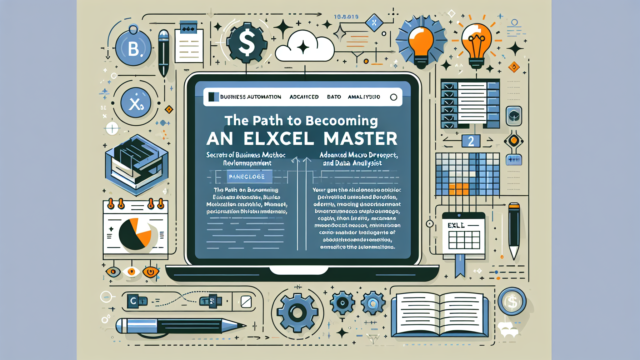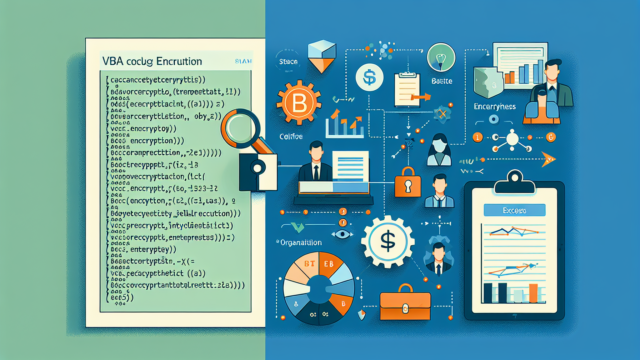Excelを使いこなしてもっと楽をしたい、業務を効率化したい人がすぐに試すことができるマクロコード
“`vba
Sub ProtectSheetWithCustomPassword()
Dim ws As Worksheet
Dim password As String
Set ws = ActiveSheet
password = InputBox(“シートを保護するパスワードを入力してください”)
If password <> “” Then
ws.Protect Password:=password, DrawingObjects:=True, Contents:=True, Scenarios:=True
MsgBox “シートが保護されました。”
Else
MsgBox “パスワードが入力されなかったため、シートは保護されませんでした。”
End If
End Sub
“`
このマクロは、アクティブシートにカスタムパスワードを設定して保護する機能を提供します。Excel上級者向けのセキュリティ機能を簡単に実装できます。
Excel上級者向けカスタムセキュリティ機能の実装:3つの重要ポイント
1. VBAを活用したカスタムセキュリティ機能の設計
Excel マクロを使用してカスタムセキュリティ機能を実装する際、VBA(Visual Basic for Applications)の知識が不可欠です。VBAを活用することで、Excelの標準機能を超えた高度なセキュリティ設定が可能になります。
例えば、特定のセルやRange(範囲)に対して、独自の暗号化アルゴリズムを適用することができます。これにより、通常のExcelのパスワード保護よりも強固なセキュリティを実現できます。
また、ユーザー認証システムを構築し、特定のユーザーのみがデータにアクセスできるようにすることも可能です。これは、複数の部署や役職によってアクセス権限を細かく設定したい場合に特に有効です。
2. イベントプロシージャを利用したリアルタイムセキュリティ監視
Excel マクロの中でも、イベントプロシージャは非常に強力なツールです。これを利用することで、ワークブックやワークシートの変更をリアルタイムで監視し、不正なアクセスや変更を即座に検知することができます。
例えば、Worksheet_Change イベントを使用して、特定のセルが変更されたときに自動的にログを記録するシステムを構築できます。これにより、誰がいつどのデータを変更したかを追跡することが可能になります。
また、Workbook_Open イベントを利用して、ワークブックが開かれるたびに認証プロセスを実行することもできます。これにより、未認証のユーザーがファイルを開くことを防ぐことができます。
3. エラーハンドリングとセキュリティログの実装
高度なセキュリティ機能を実装する際、適切なエラーハンドリングは非常に重要です。エラーが発生した際に、システムが適切に反応し、重要なデータを保護することができるようにする必要があります。
On Error GoTo ステートメントを使用して、エラーが発生した際の処理を細かく制御することができます。例えば、パスワード入力に失敗した場合、システムをロックしたり、管理者に通知を送ったりするような処理を実装できます。
また、セキュリティに関連するすべての操作をログとして記録することも重要です。これにより、セキュリティ違反の試みや、システムの脆弱性を特定することができます。ログ機能は、VBAを使用して独自に実装することも可能ですが、より高度な機能が必要な場合は、外部のログツールと連携することも検討すべきでしょう。
以上の3つのポイントを押さえることで、Excel上級者向けのカスタムセキュリティ機能を効果的に実装することができます。これらの技術を適切に組み合わせることで、標準のExcel機能では実現できない、高度で柔軟なセキュリティシステムを構築することが可能になります。